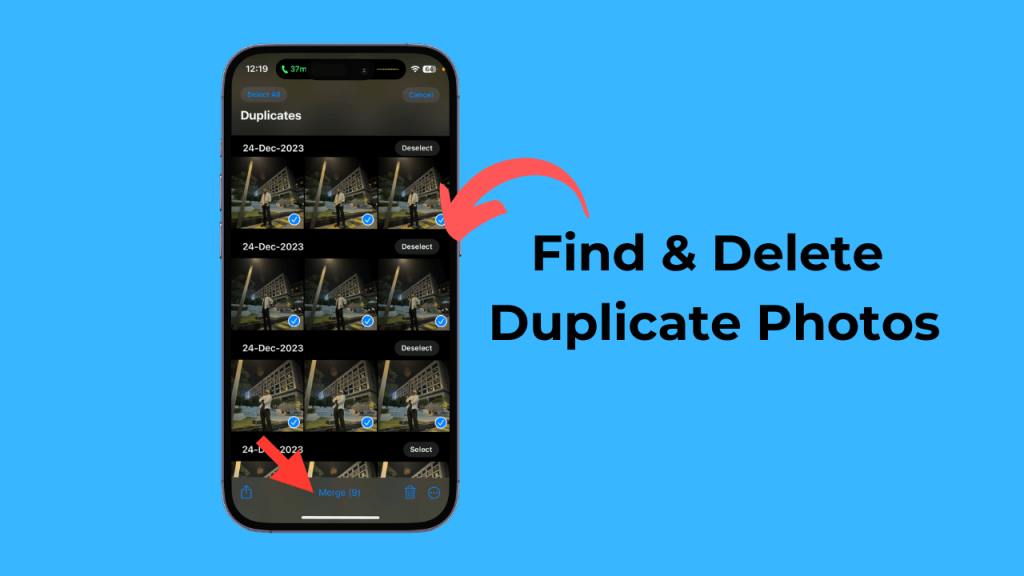Η διαχείριση του χώρου αποθήκευσης iPhone μπορεί να είναι εύκολη αφού γνωρίζετε ποιες εφαρμογές και αρχεία να διαγράψετε για να ελευθερώσετε χώρο αποθήκευσης. Ωστόσο, τι γίνεται αν θέλετε να ελευθερώσετε περισσότερο χώρο αποθήκευσης για να δημιουργήσετε χώρο για νέα αρχεία ή εφαρμογές;
Εάν έχετε ολοκληρώσει την απεγκατάσταση των αχρησιμοποίητων εφαρμογών, το επόμενο καλύτερο πράγμα που μπορείτε να κάνετε για να ελευθερώσετε χώρο αποθήκευσης είναι να διαγράψετε τις διπλότυπες φωτογραφίες. Τα iPhone έχουν εκπληκτικές διαμορφώσεις κάμερας και μπορούν να τραβήξουν φωτογραφίες και βίντεο σε υψηλή ποιότητα.
Ωστόσο, όσο περισσότερο τραβάτε φωτογραφίες, τόσο περισσότερες πιθανότητες θα έχετε να έχετε διπλά κλικ. Οι διπλότυπες φωτογραφίες καταναλώνουν τον αποθηκευτικό χώρο και κάνουν την εφαρμογή Φωτογραφίες πιο γεμάτη.
Πώς να βρείτε και να διαγράψετε διπλότυπες φωτογραφίες στο iPhone
Επομένως, εάν θέλετε να ελευθερώσετε χώρο αποθήκευσης στο iPhone σας χωρίς να διαγράψετε καμία εφαρμογή, συνεχίστε να διαβάζετε το άρθρο. Παρακάτω, έχουμε μοιραστεί μερικές απλές μεθόδους για να βρείτε και να διαγράψετε διπλότυπες φωτογραφίες στο iPhone.
1. Για να ξεκινήσετε, ανοίξτε το Φωτογραφίες εφαρμογή στο iPhone σας.
2. Όταν ανοίξει η εφαρμογή Φωτογραφίες, πατήστε στο Άλμπουμ στον πάτο.
3. Στην οθόνη Άλμπουμ, κάντε κύλιση προς τα κάτω στο Βοηθητικά προγράμματα Ενότητα. Στη συνέχεια, πατήστε Αντίγραφα.
4. Τώρα, θα βρείτε όλες τις διπλότυπες φωτογραφίες που είναι αποθηκευμένες στην εφαρμογή Apple Photos.
5. Για να αφαιρέσετε τα διπλότυπα, κάντε την επιλογή.
6. Στο κάτω μέρος της οθόνης, πατήστε το Συγχώνευση κουμπί.
7. Στην προτροπή επιβεβαίωσης συγχώνευσης, πατήστε Συγχώνευση ακριβών αντιγράφων.
Αυτό είναι! Οι επιλεγμένες φωτογραφίες θα συγχωνευθούν. Η δυνατότητα θα διατηρήσει μόνο μία έκδοση κάθε διπλότυπου συνόλου που συνδυάζει σχετικά δεδομένα και θα μετακινήσει τις υπόλοιπες στον φάκελο Πρόσφατα διαγραμμένα.
Αυτό σημαίνει ότι θα βρείτε τις διπλότυπες φωτογραφίες που έχουν διαγραφεί στον Πρόσφατα διαγραμμένο φάκελο. Μπορείτε να ελέγξετε τον φάκελο Πρόσφατα διαγραμμένα από τις Φωτογραφίες > Άλμπουμ > Πρόσφατα διαγραμμένα.
Άλλοι τρόποι εύρεσης και διαγραφής διπλότυπων φωτογραφιών στο iPhone;
Υπάρχουν και άλλοι τρόποι για να βρείτε και να διαγράψετε διπλότυπες φωτογραφίες που είναι αποθηκευμένες στο iPhone σας. Ωστόσο, για αυτό, πρέπει να χρησιμοποιήσετε διπλότυπες εφαρμογές εύρεσης φωτογραφιών τρίτων.
Θα βρείτε πολλές διπλότυπες εφαρμογές εύρεσης φωτογραφιών τρίτων για iPhone στο Apple App Store. Τα περισσότερα είναι δωρεάν για λήψη και χρήση.
Ωστόσο, στο iOS 16 και νεότερη έκδοση, δεν χρειάζεται να χρησιμοποιήσετε ένα αποκλειστικό εργαλείο εύρεσης διπλότυπων φωτογραφιών, επειδή η ενσωματωμένη δυνατότητα εύρεσης διπλότυπων φωτογραφιών λειτουργεί αρκετά καλά.
Έτσι, αυτός ο οδηγός έχει να κάνει με τον τρόπο εύρεσης και διαγραφής διπλότυπων φωτογραφιών στο iPhone. Μπορείτε να ακολουθήσετε τη μέθοδο που έχουμε μοιραστεί για να βρείτε το κατάστημα διπλότυπων φωτογραφιών στο iPhone σας για να ελευθερώσετε χώρο αποθήκευσης. Ενημερώστε μας εάν χρειάζεστε περισσότερη βοήθεια για τη διαγραφή διπλότυπων φωτογραφιών στο iPhone σας.
Διαβάστε επίσης :10 Καλύτεροι Ανιχνευτές διπλότυπων φωτογραφιών & Fixer Tools για Android